首先重启Windows资源管理器进程以恢复界面功能,接着通过ShellExView禁用第三方外壳扩展排除插件冲突,然后更新或回滚显卡驱动解决图形渲染问题,再运行sfc /scannow和DISM命令修复系统文件损坏,最后创建新的用户配置文件以排除配置损坏导致的资源管理器频繁重启问题。
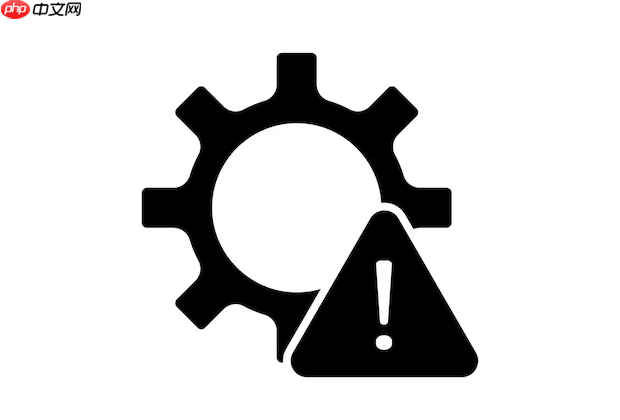
如果您在使用电脑时发现文件资源管理器频繁重启,导致桌面图标闪烁、任务栏消失或窗口自动关闭,这可能是由于系统组件异常、第三方插件冲突或资源占用过高所致。以下是解决此问题的步骤:
本文运行环境:Dell XPS 13,Windows 11
通过任务管理器重新启动资源管理器进程,可以快速恢复界面功能并排除临时性故障。
1、按下 Ctrl + Shift + Esc 组合键打开任务管理器。
2、在“进程”选项卡中找到 Windows 资源管理器,右键点击并选择“重新启动”。
3、等待几秒后,桌面和任务栏应恢复正常显示。
某些第三方软件会注册外壳扩展(如右键菜单项),这些扩展可能导致资源管理器崩溃。
1、下载并运行 ShellExView 工具,该工具可列出所有外壳扩展。
2、在程序列表中,查找非微软出品的扩展项,特别是状态为“已加载”的项目。
3、双击可疑条目将其禁用,然后观察资源管理器是否仍频繁重启。
图形驱动不兼容或损坏可能引发界面进程异常,尤其是涉及视觉渲染的部分。
1、按下 Win + X 键,选择“设备管理器”。
2、展开“显示适配器”,右键点击显卡名称,选择“更新驱动程序”。
3、若问题出现在更新驱动之后,可选择“属性”→“驱动程序”→“回退驱动程序”。
系统关键文件损坏可能导致资源管理器无法稳定运行,使用内置工具可检测并修复这些问题。
1、以管理员身份打开命令提示符,输入 sfc /scannow 并回车执行。
2、扫描完成后,若提示发现损坏但无法修复,继续执行以下命令:DISM /Online /Cleanup-Image /RestoreHealth。
3、完成修复后重启计算机,观察问题是否解决。
当前用户配置文件可能已损坏,导致资源管理器在加载个性化设置时出错。
1、进入“设置”→“账户”→“家庭和其他用户”,点击“添加其他用户”。
2、创建一个新的本地账户,并赋予管理员权限。
3、注销当前账户,登录新账户,测试资源管理器是否仍然频繁重启。

每个人都需要一台速度更快、更稳定的 PC。随着时间的推移,垃圾文件、旧注册表数据和不必要的后台进程会占用资源并降低性能。幸运的是,许多工具可以让 Windows 保持平稳运行。




Copyright 2014-2025 https://www.php.cn/ All Rights Reserved | php.cn | 湘ICP备2023035733号